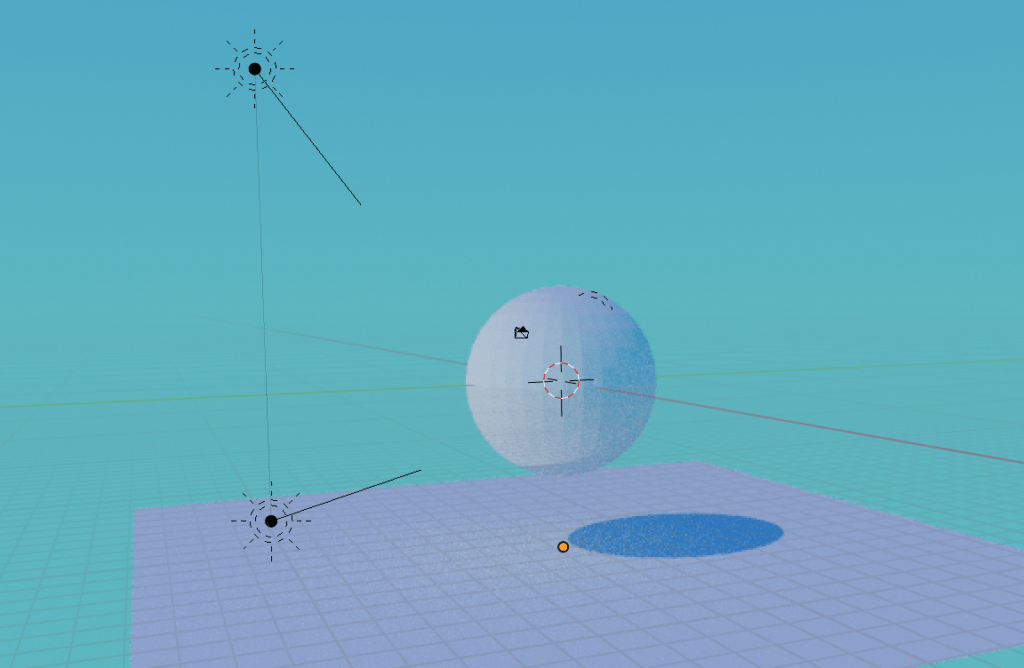参考チュートリアル
参考チュートリアルはおなじみML/Chさんの
【Blender2.8】青空と雲の作り方/リアルな雲編1です!学んだことを書き残していきます
ワールドをグラデーションにし、空を作る方法
ワールドノードに入り、ノードを作成
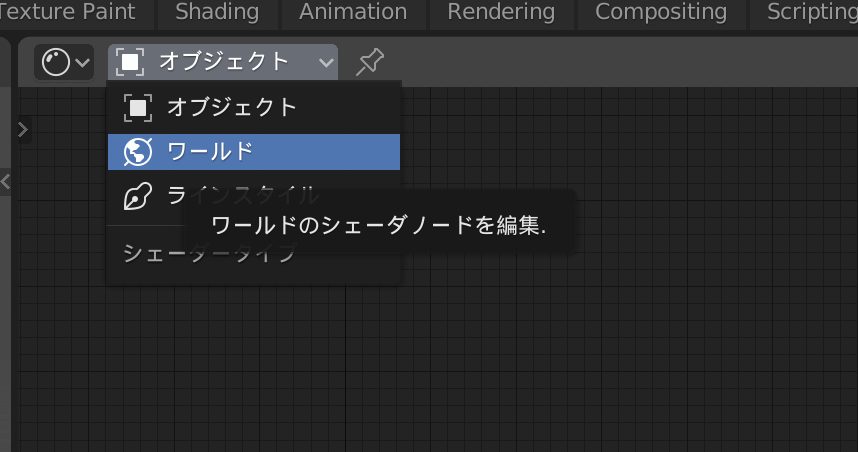
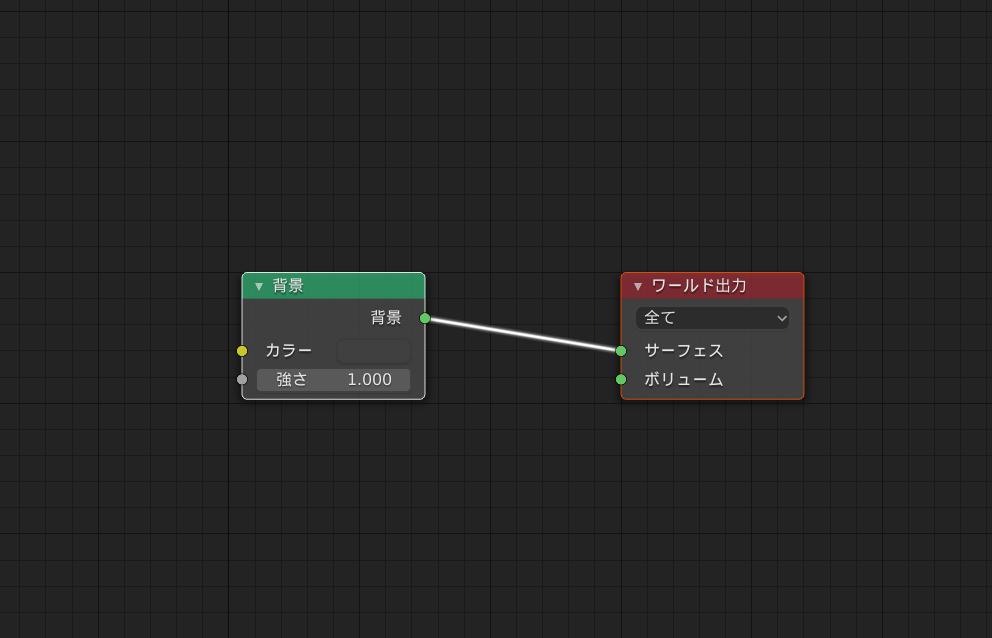
上のようなノードが出現します
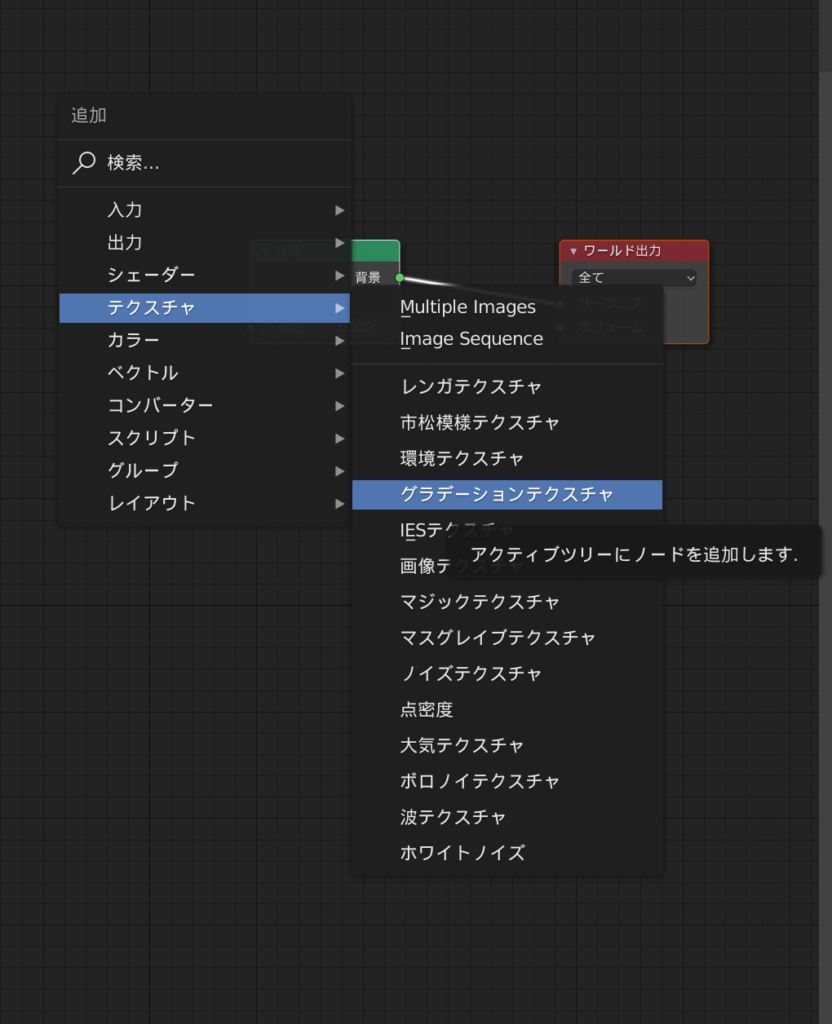

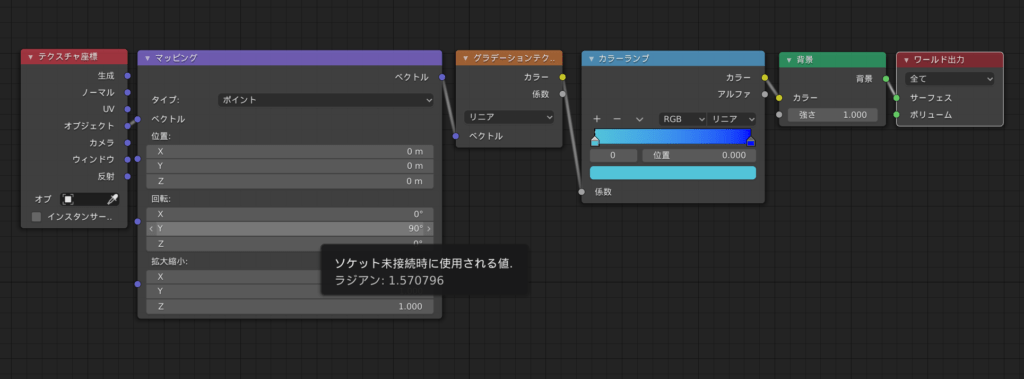
以下のようにノードを追加します
- ベクトル >マッピング
- 入力 > テクスチャ座標
- コンバーター >カラーランプ
- テクスチャー >グラデーションテクスチャ
また、以下の設定をします
- マッピングの 回転y を90°に
- カラーランプのカラーをブルーに変更(下の横長の色から変更できます)
- 水平線の位置調節 をマッピングのz軸の数値で調節します
これで空は完成です
雲を作る
ライティングの設定
雲を作る前にライティングの設定をしていきます。雲は色合いが大事で色合いとはライティングに依存度が高いため、先に設定します。
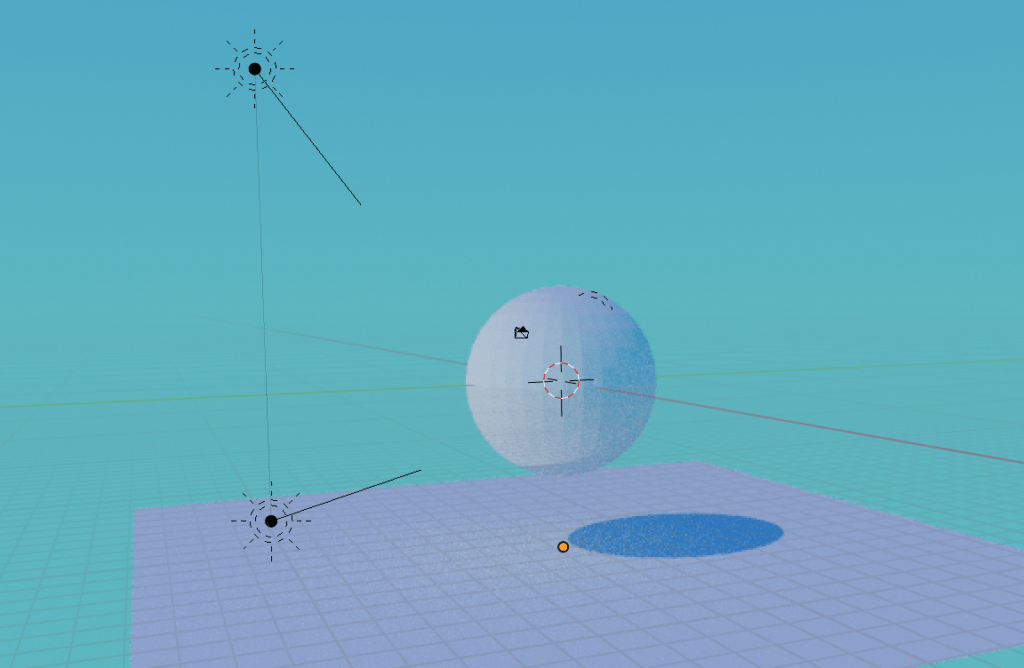
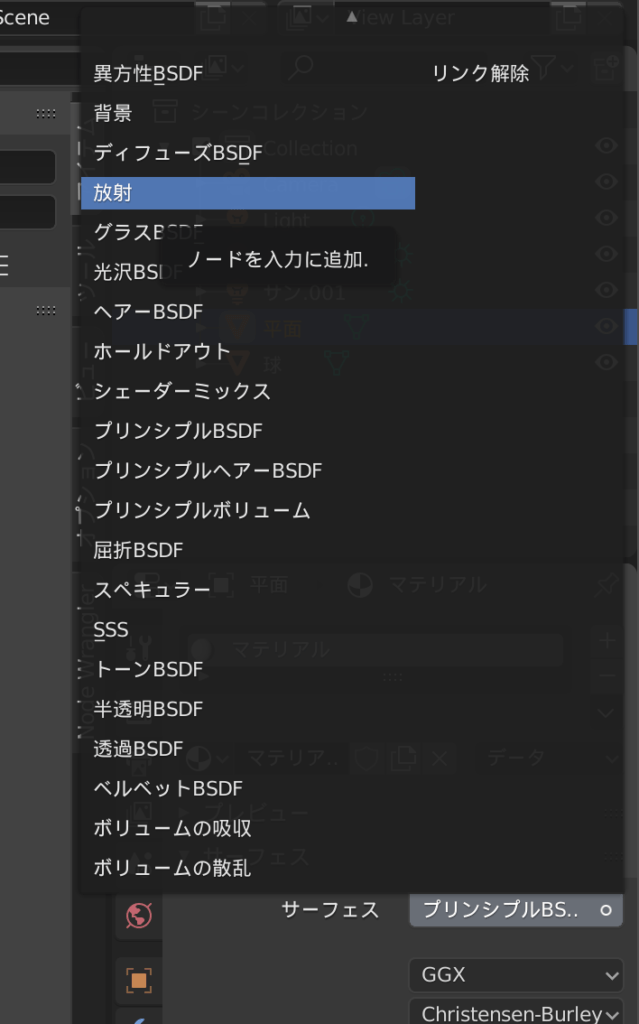
放射は光がでるマテリアルです、底からも球体へ光を発することにより反射光を表現します
雲マテリアルの制作
それでは雲を作っていきます。
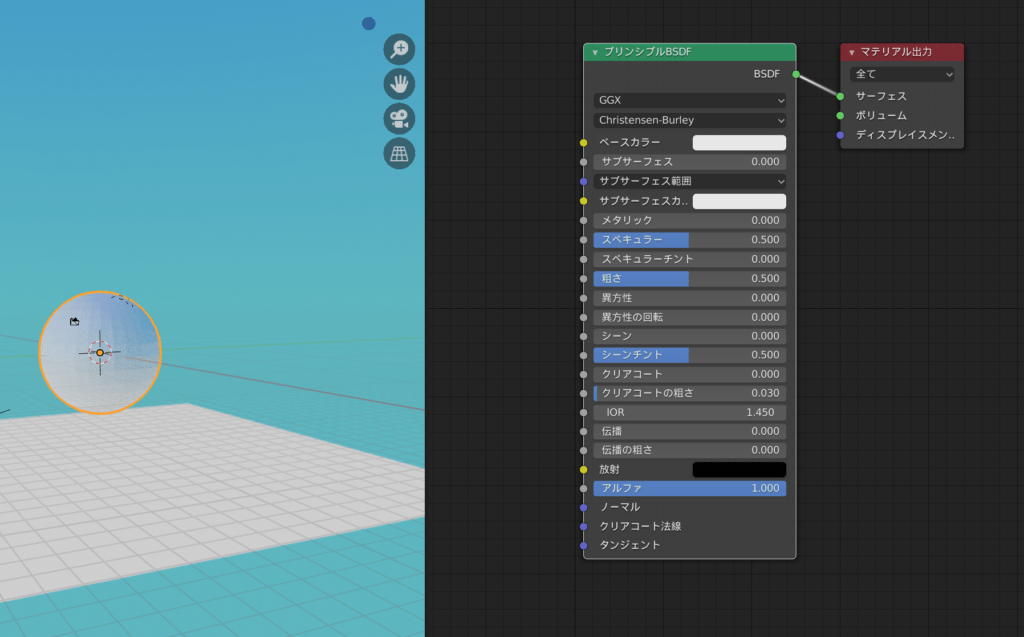
ワールドタブからオブジェクトタブに戻るのを忘れずに、、、
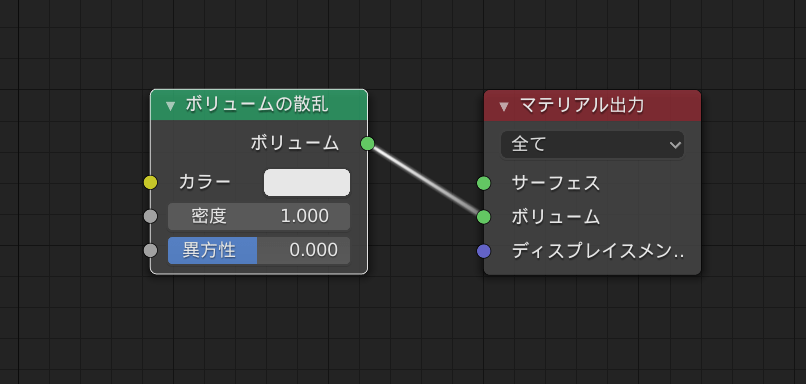
ボリュームの散乱は基本的に密度が低いものを表現する時に使います。
ex)さし込み光の光の筋など
雲の設定は基本的にこれで完了です
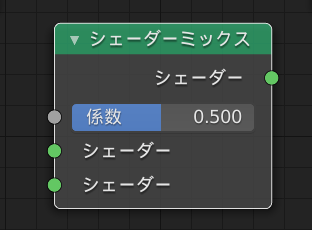
2つのシェーダーをミックスしてくれるシェーダー
ex)赤ディフューズ+白ディフューズ = ピンク
さらに係数に白黒テクスチャを繋ぐと白い部分、黒い部分で繋いだシェーダーの色分けが出来ます
グラデーションテクスチャを使って、黒=透明部分、白=雲の部分をオブジェクトに設定します。
その色分けを利用して、シェーダーミックスでボリューム(雲)と透明部分(透過BSDF)を部分ごとに使い分けて雲の表現をします。
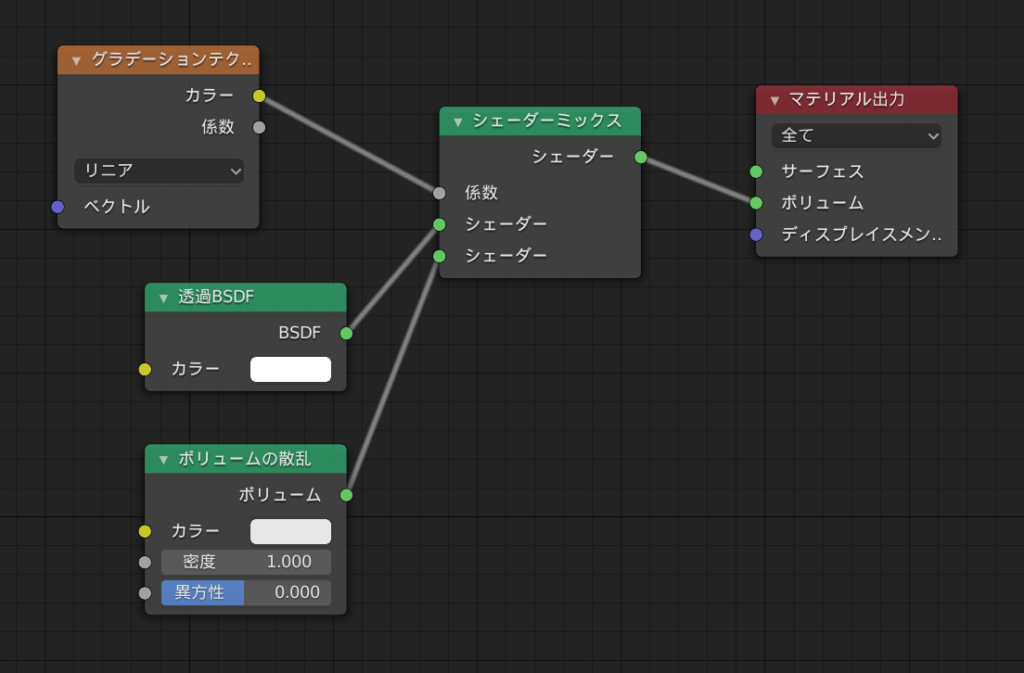
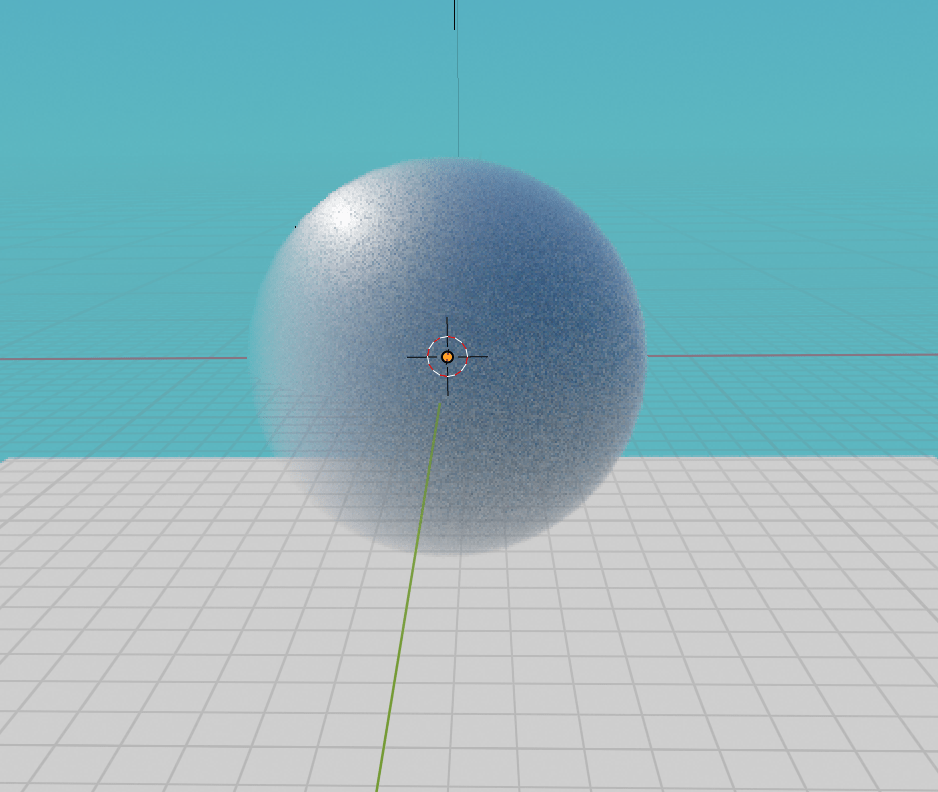
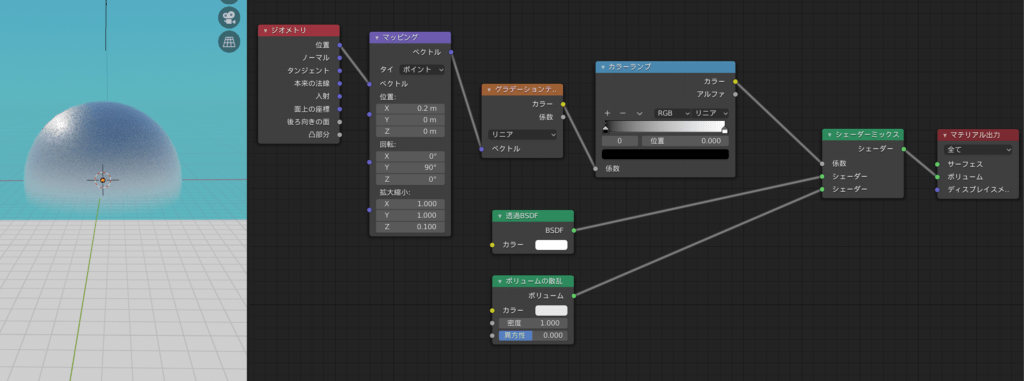
- コンバーター >カラーランプ
- ベクトル > マッピング
- マッピング > 回転Y→90°、拡大縮小→0.1、位置X→0.2
- 入力 >ジオメトリ
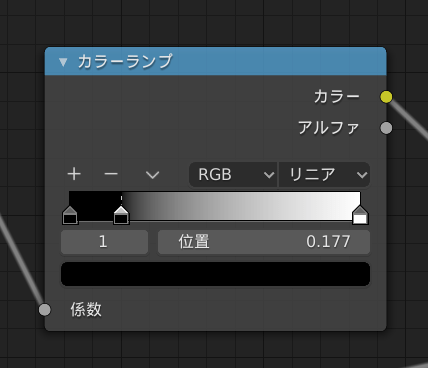
完成!次回は雲をモデリングして、このノードで作った色を適用していきます。
学びと完成物
こんな感じで雲の色部品が完成しました!
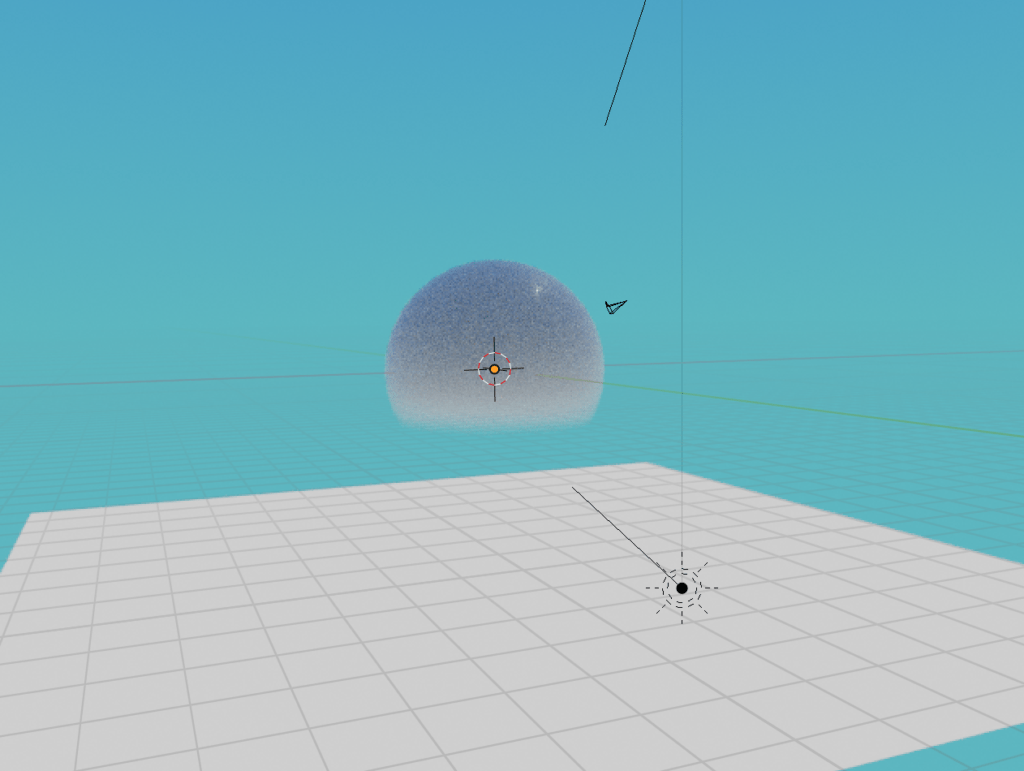
若干頭のあたりが濃い目の青になっているんですが、これはワールド(背景)の色に影響を受けているのかも、、、
とりあえず、最後までチュートリアル解いてみます
次回は雲の作り方Part2で実際に雲をモデリングしていきます
つづく